Hướng dẫn chi tiết cách thiết lập email tự động trả lời trong Gmail
Khi sử dụng Gmail để gửi và nhận tài liệu, đôi lúc bạn bận rộn không thể kiểm tra hộp thư ngay lập tức. Để thông báo cho người gửi rằng bạn đã nhận được thư nhưng chưa thể phản hồi kịp thời, bạn có thể thiết lập chế độ trả lời tự động trên Gmail.
Bài viết này sẽ hướng dẫn bạn từng bước để tạo thư tự động trả lời trên Gmail, giúp bạn quản lý công việc hiệu quả hơn.
Bước 1: Đăng nhập vào tài khoản Gmail của bạn, nhấp vào biểu tượng Cài đặt và chọn mục Cài đặt để bắt đầu thiết lập.
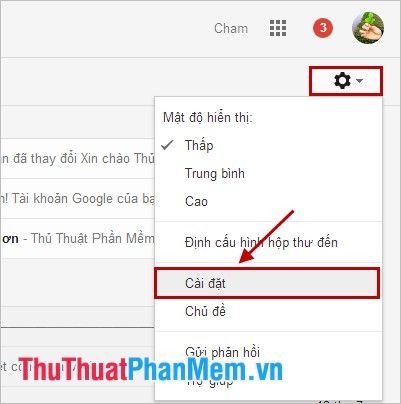
Bước 2: Trong mục Cài đặt, chuyển đến tab Chung và cuộn xuống phần Tự động trả lời thư để bắt đầu thiết lập.
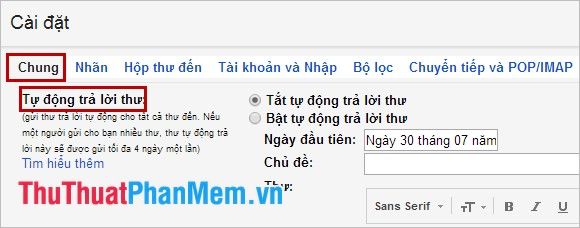
Bước 3: Kích hoạt tính năng Bật tự động trả lời thư (1). Bạn có thể thiết lập thời gian cụ thể bằng cách chọn Ngày cuối cùng (2) để xác định thời điểm kết thúc chế độ trả lời tự động.
Sau đó, nhập Chủ đề và Nội dung thư tự động trả lời vào các ô tương ứng (3). Hãy đảm bảo nội dung phù hợp vì thư này sẽ được gửi đến tất cả người gửi.
Theo mặc định, thư tự động trả lời sẽ gửi đến mọi email nhận được. Nếu bạn chỉ muốn gửi thư tự động cho những người trong danh bạ, hãy chọn Chỉ gửi thư trả lời đến những người trong danh bạ của tôi (4). Cuối cùng, nhấn Lưu thay đổi (5) để hoàn tất quá trình thiết lập.
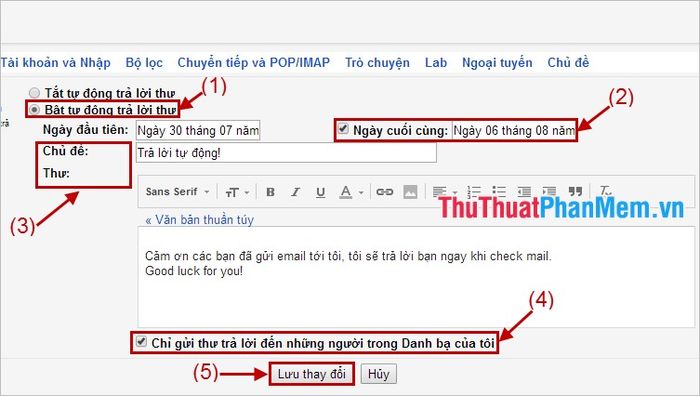
Sau khi hoàn tất thiết lập, màn hình sẽ hiển thị thông báo xác nhận tính năng tự động trả lời thư đã được kích hoạt. Nếu muốn tắt tính năng này, bạn chỉ cần nhấn chọn Kết thúc ngay.
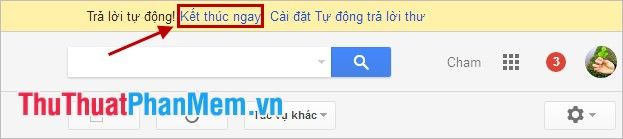
Bạn có thể kiểm tra tính năng bằng cách sử dụng một email khác gửi thư đến hộp thư vừa thiết lập và quan sát kết quả phản hồi tự động.
Từ bây giờ, khi ai đó gửi email đến bạn, hệ thống sẽ tự động phản hồi với nội dung bạn đã cài đặt. Điều này giúp người gửi biết rằng thư của họ đã được nhận thành công. Chúc bạn thực hiện thành công và trải nghiệm hiệu quả!
Có thể bạn quan tâm

Top 7 Mặt Nạ Bơ Dưỡng Trắng Da Tốt Nhất Hiện Nay

Khám Phá Top 7 Cửa Hàng Sườn Nướng Hàn Quốc Nổi Tiếng Nhất Tại Sài Gòn

Top 6 trường Cao đẳng đào tạo ngành tiếng Hàn chất lượng nhất hiện nay

Top 5 Túi Ủ Tẩy Tế Bào Chết Da Chân Hiệu Quả Nhất Hiện Nay

Khám phá vô vàn tác dụng kỳ diệu từ nước ‘thần kỳ’ có trong thân cây chuối.


